Noen iPhone-brukere klager over den lille størrelsen på iPhone-skjermen reduserer mye moro med å se videoer, spille spill og så videre. Derfor velger flere og flere iPhone-brukere å speil iPhone til en større skjerm, for eksempel datamaskinen. Det er virkelig en hyggelig ting å bruke iPhone med en stor nok skjerm. Men noen av brukerne vet fortsatt ikke hvordan de skal vise iPhone på datamaskinen.

Egentlig er det to viktige måter å vise iPhone på datamaskinen. En bruker AirPlay med et 3rd-partyprogram, den andre bruker en kablet tilkobling mellom datamaskin og iPhone. Den forrige skal bare være mens sistnevnte er mye mer stabil. Når du viser iPhone på datamaskinen, viser vi også 6-metoder for å hjelpe deg med å projisere iPhone til datamaskin.
- Del 1: Metoden til å vise iPhone på datamaskinen med LonlyScreen
- Del 2: Vis iPhone på datamaskin med iOS-skjermopptaker
- Del 3: Slik prosjekterer du iPhone på datamaskinen med Apowersoft Phone Manager
- Del 4: Bruk X-Mirage til å vise iPhone på datamaskinen
- Del 5: Hvordan vise iPhone på datamaskinen med AirSever
Del 1: Hvordan vise iPhone på datamaskinen med LonlyScreen
LonlyScreen er utmerket verktøy vi vil anbefale deg som du kan vise iPhone på datamaskinen med. Det er kommentert som den smidigeste måten å speile iPhone eller iPad-skjermen til PC eller Mac enkelt. Bare med et enkelt klikk, vil iPhone-skjermen vises på større skjerm. Du kan dele presentasjonen, app demo, spill eller familiebilder med denne fantastiske programvare. Det er en av de mest populære programvare folk bruker i klasserom, møterom eller stue. Dessuten lar det deg også fange opp og lagre iPhone-spill eller andre videoer eller bilder. I mellomtiden støtter den deg med å laste opp disse filene til YouTube eller Vimeo med ett klikk. For å vise iPhone på datamaskinen kan du følge trinnene nedenfor.
Trinn 1. Last ned LonlyScreen
Først av alt, last ned LonlyScreen fra sitt offisielle nettsted. Og installer den deretter på datamaskinen din tålmodig. Når det er installert, starter dette programmet selv.
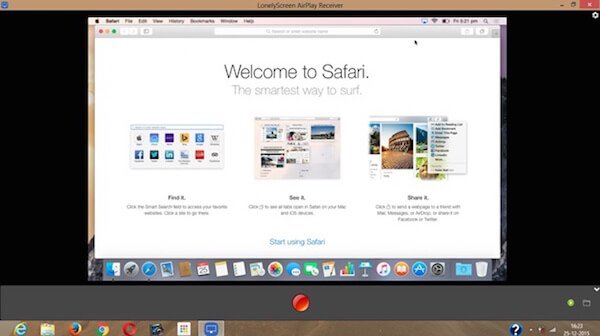
Trinn 2. Koble til samme nettverk
Hvis du vil vise iPhone på datamaskinen, må du forsikre iPhone og datamaskinen er koblet til samme Wi-Fi. Hvis ikke, endrer du bare en av nettverksforbindelsen.
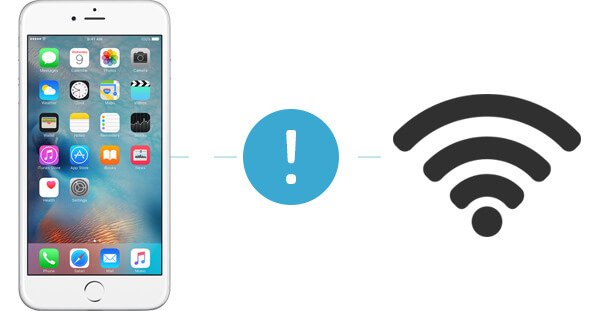
Trinn 3. Slå på AirPlay
Nå er det på tide å skru opp fingeren din fra bunnen av iPhone-skjermen for å få tilgang til Control Center, og deretter starte AirPlay. Hvis du bruker iOS 7, iOS 8 og iOS 9, må du trykke på AirPlay. For IOS 10 klikker du bare på AirPlay Mirroring for å starte AirPlay. For IOS 11 / 12 må du velge Screen Mirroring. Sjekk dette innlegget hvis AirPlay fungerer ikke.
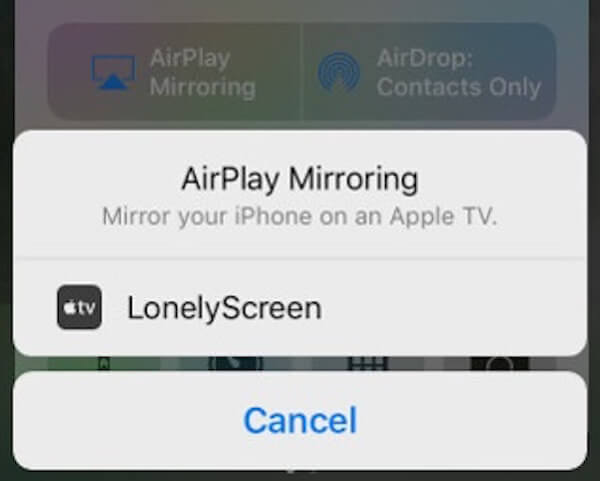
Trinn 4. Prosjekt iPhone til datamaskin
Velg deretter LonlyScreen fra listen din AirPlay viser til deg og aktiver visning av iPhone til datamaskin. Nå tilbake til datamaskinen, og du kan se din iPhone-skjerm på datamaskinen via LonlyScreen.
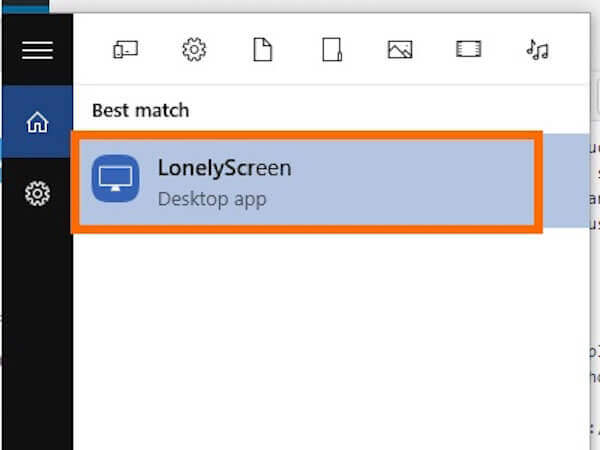
Del 2: Vis iPhone på datamaskin med iOS-skjermopptaker
Den beste måten vi vil anbefale til deg, bruker Apeaksoft iOS Screen Recorder å vise iPhone på datamaskinen. Det er den beste programvaren som kan hjelpe deg med å speil og ta opp iPhone, iPad, iPod touch til Windows-datamaskinen din. Det gir deg en enkel, men profesjonell måte å projisere iPhone på datamaskinen.
Hva mer, støtter fullt ut alle modeller av iPhone, iPad og iPod. Den er kompatibel med iOS 12/11 og nyere. Videre kan du ta opp skjermen med ett klikk og tilpasse opptak innstillinger etter dine behov. Etter at du er ferdig med din iPhone skjermen innspillingen, kan du sende HD-video i MP4 med høy kvalitet. I det følgende lærer vi deg hvordan du viser iPhone på datamaskinen.
Trinn 1. Last ned IOS Screen Recorder
Først og fremst, gå til den offisielle nettsiden for å laste ned Apeaksoft iOS Screen Recorder på datamaskinen din. Og så installer den. Når den er installert, kan du starte denne programvaren.

Trinn 2. Koble til samme nettverk
Det viktigste trinnet for å projisere iPhone til datamaskin er å koble din iPhone og datamaskinen med samme nettverk. Slik at iPhoneen din kan gjenkjenne datamaskinen din når du vil speile enheten.

Trinn 3. Vis iPhone på datamaskinen
Når du har kontrollert at iPhone er koblet til samme Wi-Fi som datamaskinen, kan du vise iPhone på datamaskinen ved hjelp av AirPlay. Så du må slå på AirPlay først.
1) For IOS 6
Dobbeltklikk på iPhones Hjem-knapp og sveip deretter til høyre for å trykke på AirPlay-ikonet. Deretter velger Apeaksoft iOS Screen Recorder i listen viser til deg. Neste sving på Speiling og trykk på Ferdig.
2) For iOS 7, iOS 8 og iOS 9
Sveip opp fra bunnen av skjermen for å få tilgang til kontrollsenteret, og trykk deretter på AirPlay-ikonet. Deretter velger du Apeaksoft iOS Screen Recorder og slår på Mirroring.
3) For IOS 10
For iOS 10 må du sveipe opp fra bunnen av skjermen for å åpne kontrollsenteret. Deretter trykker du på AirPlay Mirroring og velger Apeaksoft iOS Screen Recorder fra listen.
4) For IOS 11 / 12
Sveip opp fra bunnen av skjermen for å få tilgang til kontrollsenteret og finn Skjermspegling for å trykke på den. Deretter velger du Apeaksoft iOS Screen Recorder.
Når du har gjort disse tingene, kan du se iPhone-skjermen på datamaskinen. Nå viser du iPhone på datamaskinen. Hvis du vil avslutte speilet, kan du trykke på Stop Mirroring på iPhone.
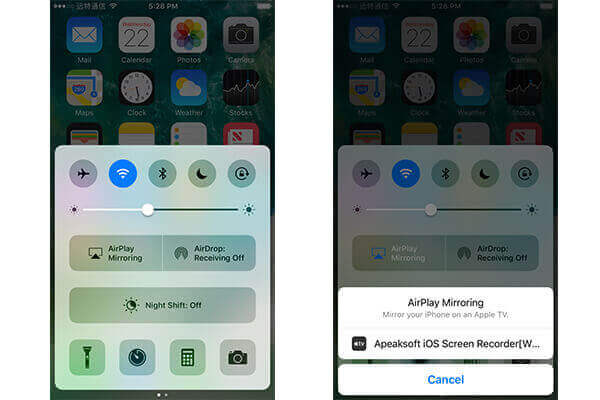
Hvis du vil ta opp iPhone-skjermen, kan du klikke på sirkelknappen for å starte opptaket. Når du vil stoppe, klikker du på knappen igjen, og denne programvaren fører deg til destinasjonen der dine innspilte videoer lagres.
Del 3: Hvordan Project iPhone på datamaskinen med Apowersoft Phone Manager
Apowersoft Phone Manager er et omfattende program som kan hjelpe deg å vise iPhone på datamaskinen. Det er en av de mest profesjonelle telefonansvarlige for Android og iOS, som kan brukes i Windows og Mac. Bortsett fra å hjelpe deg med å administrere telefonen din, er det også en god programvare du kan speile på iPhone. Det gir deg to måter å velge etter dine behov. Du kan følge trinnene nedenfor.
Først og fremst må du laste ned Apowersoft Phone Manager på datamaskinen. Deretter installerer du det. Deretter kan du begynne å projisere iPhone til datamaskinen. Det er to måter du kan vise iPhone på datamaskinen via Apowersoft Phone Manager.
Vei 1. Vis iPhone på datamaskin med kabel:
Trinn 1. Koble iPhone til datamaskin
Koble din iPhone til datamaskinen via USB-kabelen din, og det dukker opp et vindu som ber deg stole på denne datamaskinen eller ikke. Du må klikke på "Trust" -knappen for å fortsette driften.

Trinn 2. Prosjekt iPhone med kabel
Nå kan du starte Apowersoft Phone Manager på datamaskinen din. Når den har åpnet, vil den be deg om å installere en driver. Bare følg guiden den gir deg for å installere den. Neste gang du kjører denne programvaren på datamaskinen, trenger du ikke installere driveren lenger. Neste denne programvaren vil hjelpe deg å projisere iPhone til datamaskinen.

Vei 2. Vis iPhone på datamaskinen trådløs:
Trinn 1. Koble til samme Wi-Fi
Før du viser iPhone på datamaskinen, må du forsikre deg om at du har konfigurert iPhone og datamaskinen i samme Wi-Fi-nettverk. Hvis ikke, endrer du en av nettverkstilkoblingen.
Trinn 2. Kjør Apowersoft Phone Manager
Kjør Apowersoft Phone Manager på datamaskinen og klikk deretter "iOS Recorder" som du finner i Verktøy-ikonet. Etter det vil datamaskinen dukke opp et vindu som er et vanlig varsel. Merk av for de to boksene, og klikk deretter på "Tillat tilgang" for å fortsette.
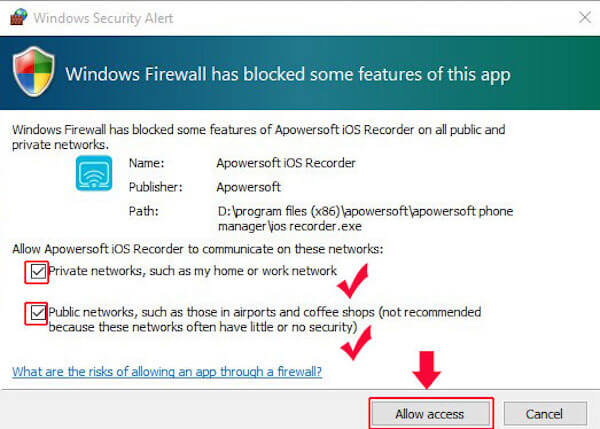
Trinn 3. Slå på AirPlay-funksjonen
Sveip opp fra knappen på iPhone-skjermen for å få tilgang til kontrollsenteret. Finn AirPlay og trykk på det for iOS 7, iOS 8 og iOS 9. Hvis du bruker iOS 10, må du trykke på AirPlay-speiling. For IOS 11 / 12 klikker du bare på Screen Mirroring.
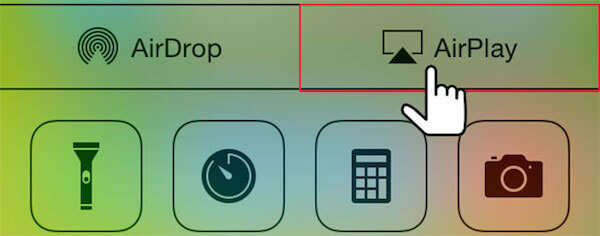
Trinn 4. Prosjekt iPhone til datamaskin
Nå kan du finne et TV-ikon som heter Apowersoft [datamaskinens navn] og velge det. I iPhone kjører i iOS 7, iOS 8 og iOS 9, må du åpne speiling funksjonen. Og nå viser du vellykket iPhone på datamaskinen, og du kan se iPhone-skjermen på datamaskinen.
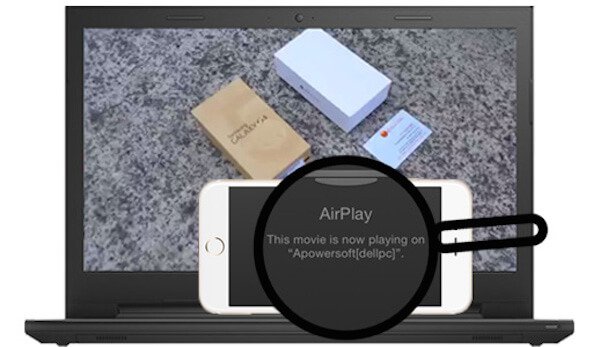
Del 4: Vis iPhone på datamaskin med X-Mirage
X-Mirage er den mest profesjonelle AirPlay-serien for Mac og Windows PC. Med en så god programvare kan du enkelt vise iPhone til datamaskinen trådløst. Enheten den støtter inkluderer iPhone, iPad og iPod touch. Det tillater deg å Speil iPhone til Mac og PC. Du kan ta opp iPhone-skjermen med ett klikk. Bare følg de neste trinnene for å projisere iPhone til datamaskinen.
Trinn 1. Last ned X-Mirage
Gå til det offisielle nettstedet og last ned X-Mirage på datamaskinen din. Hvis du bruker Mac, må du dra X-Mirage til Programmer-mappen. Hvis du bruker Windows PC, bare installer den i henhold til veiledningen.

Trinn 2. Start X-Mirage
Nå kan du starte X-Mirage på datamaskinen din. Hvis du vil prøve prøveversjonen, klikker du bare på Fortsett-knappen. Eller klikk på Kjøp nå for å kjøpe en lisenskode. Skriv deretter inn koden du kjøpte, og klikk Enter Enter for å registrere. Og så kan du se hovedgrensesnittet hvor du kan stille inn AirPlay-skjermstørrelse, airplay-navn, passord osv.
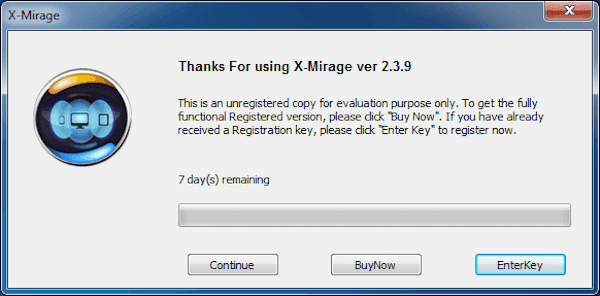
Trinn 3. Konfigurer nettverksinnstilling
Forutsetningen for å speilre iPhone-skjermen er at datamaskinen og iPhone er koblet til det samme nettverket. Så sørg for at Mac eller Windows PC og iOS-enhetene dine er i samme Wi-Fi-nettverk.

Trinn 4. Vis iPhone på datamaskinen
Nå kan du projisere iPhone til datamaskin. For det første, sveiper du opp fra knappen på skjermen for å adgangskontroll sentrum. For iOS 7, iOS 8 og iOS 9 må du trykke på AirPlay-ikonet. For iOS 10, trykk på AirPlay Mirroring. For iOS 11 må du velge Screen Mirroring. Velg deretter X-Mirage [datamaskinens navn]. Og så er du med hell vise iPhone til datamaskinen.
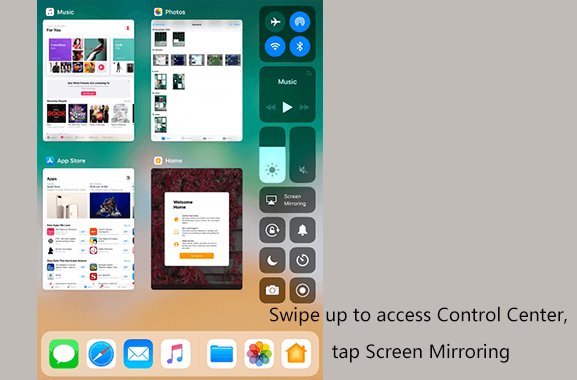
Del 5: Vis iPhone på datamaskin ved hjelp av reflektor
Den siste måten vi vil anbefale deg å vise iPhone på datamaskinen, bruker Reflector til å projisere iPhone til datamaskin. Med det kan du speil din iOS-enhet til datamaskinen trådløst. Og det er en av de mest profesjonelle programvarene du kan bruke. Måten å vise iPhone på datamaskinen med Reflector er veldig enkelt å følge. Du kan se under trinnene nedenfor.
Trinn 1. Last ned Reflector
Finn Reflector med nettleseren din og last ned den nyeste versjonen til datamaskinen din. Neste installer denne programvaren i henhold til installasjonsveiledningen. Når den er installert, start den. Vær oppmerksom på at det ikke er en gratis programvare, men du kan bruke gratis prøveversjonen for 7-dager.
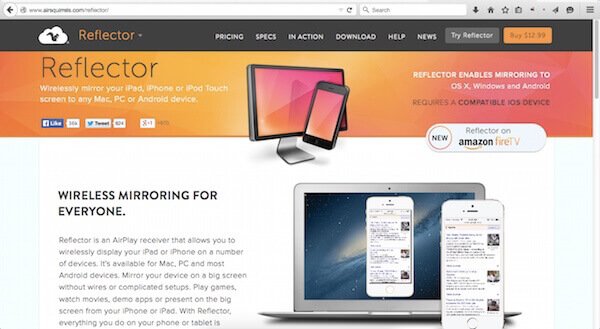
Trinn 2. Sørg for nettverkstilkobling
Pass på at iPhone og datamaskinen er koblet til samme Wi-Fi-nettverk. Slik at du kan bruke AirPlay til å vise iPhone på datamaskinen, avhenger av nettverksforbindelsen i neste trinn.

Trinn 3. Slå på AirPlay
Sveip opp fra bunnen av iPhone-skjermen, etter at du har tilgang til kontrollsenteret. Og så slå på AirPlay. Hvis du bruker iOS 7, iOS 8 eller iOS 9, må du trykke på AirPlay. Hvis du bruker iOS 10, trykker du på AirPlay Mirroring. For IOS 11, velg bare Skjermp Mirroring.
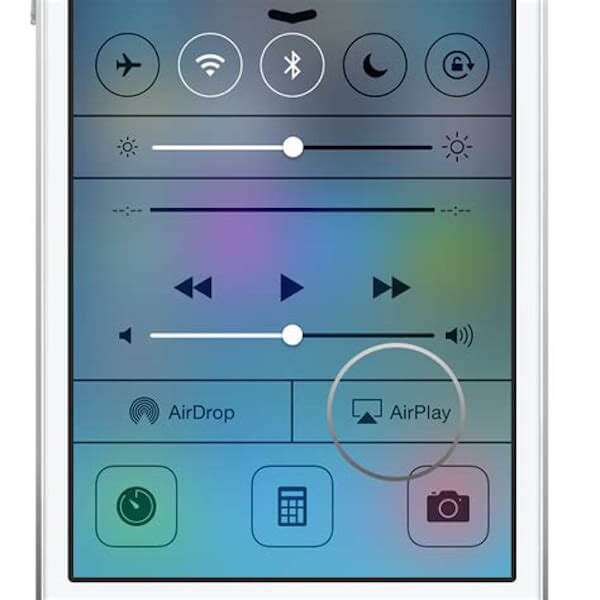
Trinn 4. Vis iPhone til datamaskin
Når du ser vinduet som søker etter Apple TV, kan du velge datamaskinnavnet ditt fra listen. Og så viser du vellykket iPhone til datamaskinen med Reflector. Du kan se iPhone-skjermen på datamaskinens større skjerm.

Konklusjon:
Når du er ferdig med å lese denne artikkelen, må du få ferdighetene til å projisere iPhone til datamaskinen på forskjellige måter. Som du kan se ovenfra, Apeaksoft iOS Screen Recorder gir en praktisk måte å speil iPhone til PC. Bare gratis laste den ned og prøv.
Neste gang du har samme etterspørsel, kan du enkelt vise iPhone på datamaskinen. Hvis du synes denne artikkelen er nyttig, bare dele den med vennene dine som har behov. Håper dere likte.




